|
看到今天的标题是不是感觉有点懵呢,哈哈~~给大家解释一下。标题所说的意思简单来说就是给视频画面加一个动态的行为效果,包括:弹跳、脉动、揭示、以及褪色等。这些效果的功能就是让视频画面更加生动、丰富。视频画面抖动效果大家应该知道,就是视频画面在播放的时候出现抖动,而不是静止的状态。那视频画面加弹跳行为就是让视频在播放的时候出现弹跳效果,和抖动效果相差无几。 此教程方案所用工具下载:http://www.leawo.cn/ND_upload.php?do=info&id=5383 为了避免亲们带着对标题的疑问看教程,特送上制作的视频效果。由于上传不了播放器,所以只能上传到百度网盘分享,有效果有真相-->百度网盘下载地址:http://pan.baidu.com/s/1slK6GZ7。我在视频中使用的是脉动行为效果,软件中有更多效果可供选择哦。 根据上面的工具下载地址下载今天所用软件,下载的软件压缩包中有相应的软件安装方法,大家跟着安装方法一步一步进行安装操作。安装好后双击运行软件,然后选择“新建项目”。提示:该工具提供的版本仅供64位系统电脑使用,各位不要乱入哦。如有乱入,概不负责!  点击软件主界面上的“导入媒体”按钮,在打开对话框中选择要添加动态行为效果的视频素材,然后点击“打开”。36—99—198,不变的狸窝,不变的信赖,不变的支持! 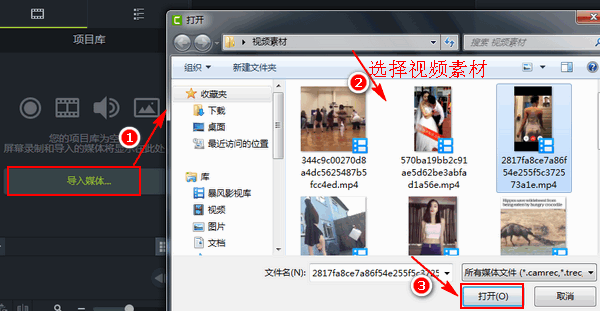 接着把给刚刚添加进来的视频素材放到相应的轨道上。右击视频素材,在弹出的菜单中选择“添加到时间轴播放头位置”。然后就能在界面下方的视频轨(轨道1)上看到相应的视频内容了。在界面的预览窗口可以对视频素材进行预览。 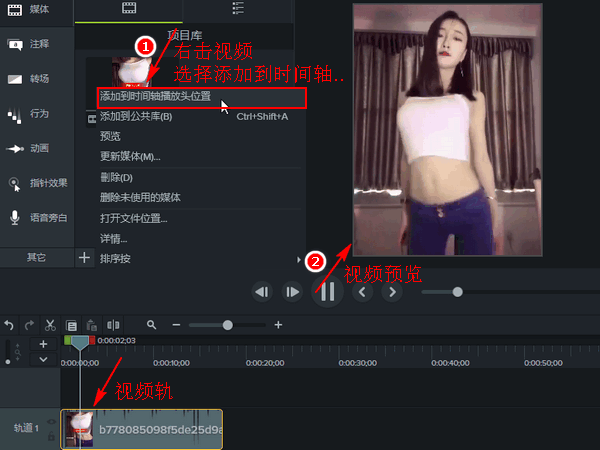 点击选择轨道1上的视频内容,然后选择“行为”功能选项。在界面上可以看到有很多的行为效果可以选择,比如说:漂移、褪色、弹出、以及脉动等。把鼠标移动到相应的行为效果上,可以对行为效果进行预览。然后选择一个自己喜欢的行为效果,右击,选择“添加到所选媒体”。 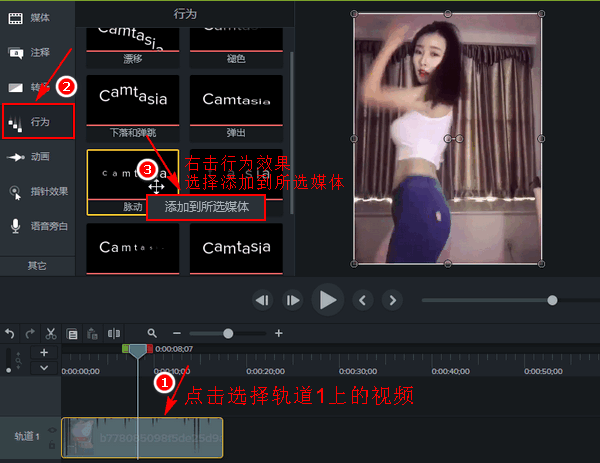 添加视频行为效果后来设置行为效果的相关属性。行为效果分为进入、持续、以及退出三部分,可以自己选择设置每部分的样式、方向、以及速度。还能在持续选项下设置行为效果的循环次数,或选择循环播放。不同设置所产生的效果也不一样,大家可以尝试不同的效果。 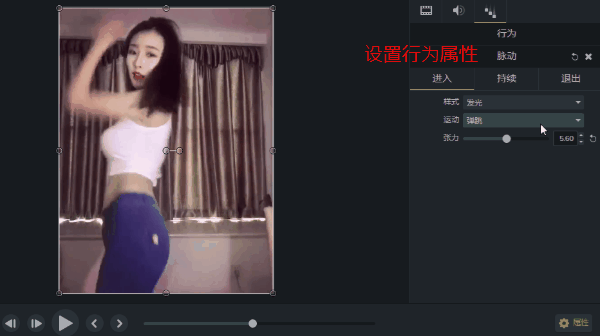 设置好后可以在界面中的预览窗口对视频效果进行预览,也可以边调整行为效果的属性,边查看视频效果。最后就可以对视频进行保存输出了,选择“分享”菜单下的“本地文件”。给视频添加行为效果之前一定要先选中轨道1上的内容,不然没法添加的哦,切记 切记! 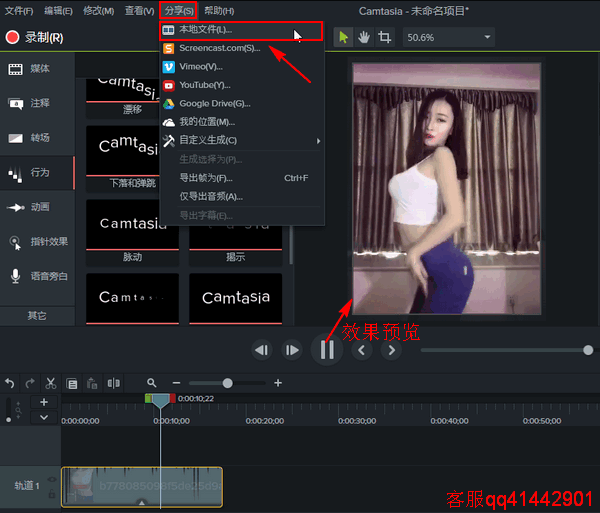 弹出导出向导,自己选择一种导出样式。每种导出样式下面都会有相应的说明,大家根据自己的需要进行选择即可。我这里选择的“仅 MP4(最大 1080P)”,如果想更改导出格式或者是视频大小,建议选择自定义生成设置。然后点击“下一步”。设置视频导出的名称和导出目录,最后点击“完成”。 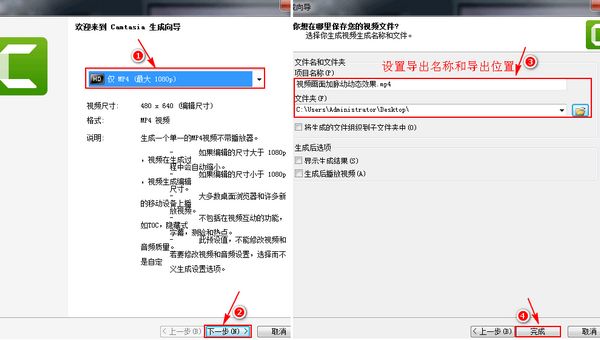 在导出的时候会有相关的渲染进度显示,等视频导出完成即可。由于视频文件上传到播放器被屏蔽了,只能分享到百度网盘,相应的网盘地址在教程最开始的地方,大家可以进行下载观看。更多精彩推送:图片漫画效果、电视剧台词截图、ps美式漫画效果。 以上,就是今天关于怎样在视频画面加动态行为效果的相关操作了,简单,不多说。转眼又是周五,话说小编我已经连续两个周末没有双休了,一把辛酸泪。好在现在回归正常,我的双休也回来了,撒花!!!大家周末愉快哦~~~ |

